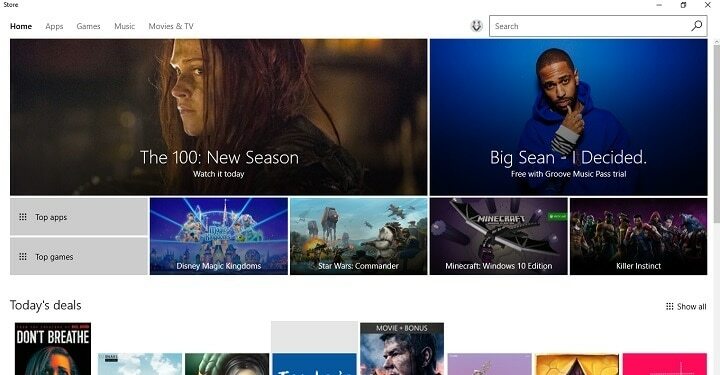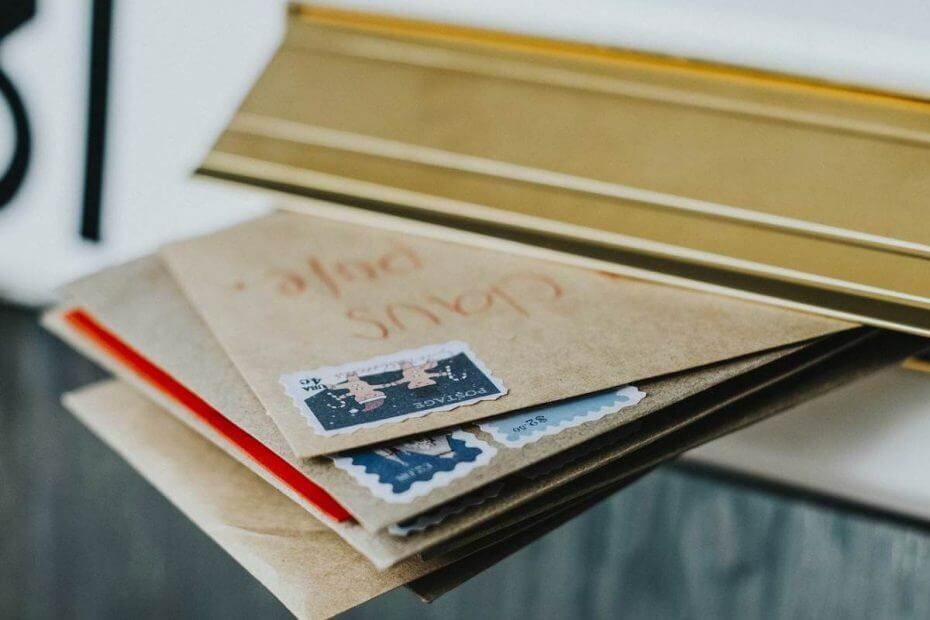
Šī programmatūra novērsīs izplatītākās datora kļūdas, pasargās jūs no failu zaudēšanas, ļaunprātīgas programmatūras, aparatūras kļūmes un optimizēs datoru maksimālai veiktspējai. Labojiet datora problēmas un noņemiet vīrusus tagad, veicot 3 vienkāršas darbības:
- Lejupielādējiet Restoro datoru labošanas rīku kas nāk ar patentēto tehnoloģiju (patents pieejams šeit).
- Klikšķis Sāciet skenēšanu lai atrastu Windows problēmas, kas varētu izraisīt problēmas ar datoru.
- Klikšķis Labot visu lai novērstu problēmas, kas ietekmē datora drošību un veiktspēju
- Restoro ir lejupielādējis 0 lasītāji šomēnes.
Jums ir jānosūta svarīgs e-pasts, taču, mēģinot nosūtīt e-pastu, tiek parādīta kļūda 0x8000000b. Ko tagad? Lai vispirms saprastu, kāpēc tas notika, mums ir jāsaprot šīs kļūdas būtība.
Šī kļūda ir saistīta ar sinhronizācijas problēmām, un tā tiek parādīta, mēģinot iestatīt savu e-pasta lietotni. Vai jūs izmantojat Gmail vai Yahoo, tas var notikt, kad tos konfigurējat Windows 10 e-pasta lietotnē.
Noklikšķinot uz šīs pogas Sūtīt, jūsu e-pasta lietotne mēģinās automātiski izveidot savienojumu ar e-pasta serveri, lai iegūtu servera iestatījumus, taču dažreiz notiek šī kļūda. Bet nebaidieties, mēs esam izveidojuši jums padomu un labojumu sarakstu. Tātad ķersimies pie risināšanas.
Kā es varu novērst kļūdu 0x8000000b?
- E-pasta iestatīšana operētājsistēmā Windows 10
- Windows lietotņu atiestatīšana
- Atļaut piekļuvi, izmantojot ugunsmūri
- Atspējojiet ugunsmūri
1. E-pasta iestatīšana operētājsistēmā Windows 10
Mēģināsim pievienot jūsu piedāvāto e-pasta kontu lietotnē Mail. Tam vajadzētu palīdzēt atrisināt kļūdu 0x8000000b. Lai to izdarītu, rīkojieties šādi:
- Palaidiet savu lietotni Mail un noklikšķiniet uz Iestatījumi ikona.

- Atlasiet Pārvaldīt kontusun pēc tam noklikšķiniet uz Pievienot kontu un pēc tam noklikšķiniet uz Papildu iestatīšana opcija.
- Tālāk, tajā pašā Pievienojiet kontu sadaļā noklikšķiniet uz Interneta e-pasts opcija.
- Nākamajā ekrānā norādiet vēlamo e-pasta konta informāciju.
- Tagad noklikšķiniet Ielogoties un pagaidiet dažas minūtes, jūsu e-pasta konts tiks veiksmīgi pievienots lietotnei Mail.
2. Atiestatiet lietotni Mail
Jūs, iespējams, varēsit novērst kļūdu 0x8000000b, atiestatot Windows 10 lietotnes, kas nedarbojas pareizi. Kad esat pabeidzis, pārbaudiet, vai lietotne Mail darbojas jums.
- Nospiediet Windows logotips + I taustiņus uz tastatūras un atveriet Iestatījumi.
- Klikšķiniet uz Sistēma un pēc tam noklikšķiniet uz Lietotnes un funkcijasun atlasiet Pasta lietotne.
- Tu redzēsi Pielāgota opcija, noklikšķiniet uz tā.
- Iekš Pielāgota opcija, klikšķiniet uz Atiestatīt.
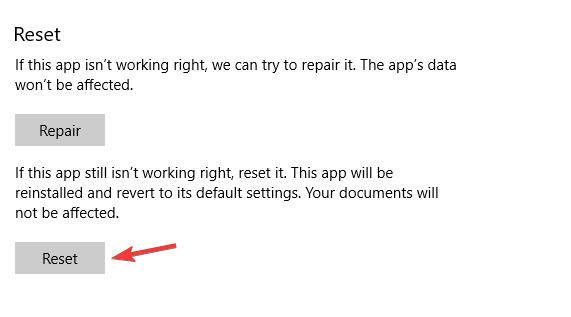
- Vēlreiz noklikšķiniet uz Atiestatīt pogu, lai apstiprinātu.
- Tagad varat aizvērt Iestatījumi lietotni un atgriezieties savā darbvirsmā.
3. Atļaut piekļuvi, izmantojot ugunsmūri
Gadījumā, ja izmantojat antivīrusu vai jūsu Windows Defender ir iespējots, tie var būt 0x8000000b kļūdas cēlonis. Tāpēc iesim uz to.
- Atvērt Sākt un veidu Windows Defender drošības centrs.
- Atlasiet Ugunsmūris un tīkla aizsardzība.
- Tagad izvēlieties Atļaut lietotnei izmantot ugunsmūriun noklikšķiniet uz Mainīt iestatījumus.

- Tiks parādīts atļauto lietojumprogrammu saraksts, noteikti atlasiet abas Privāts un Publisks kastes pastam.
- Klikšķis labi, un viss ir gatavs.
4. Atspējojiet ugunsmūri
Ja jums joprojām ir kļūda 0x8000000b, varat mēģināt atspējot ugunsmūri un pārbaudīt, vai tas darbojas. Lai to izdarītu, rīkojieties šādi:
- Atver savu Windows Defender centrs atkal.
- Dodies uz Ugunsmūra un tīkla aizsardzības sadaļa.
- Tagad atlasiet tīkla profilu un izslēdziet tam Windows ugunsmūri.
- Mēģiniet palaist savu lietotni Mail tūlīt.
Ja sākotnēji tas netiek sinhronizēts, varat to noņemt un pievienot. Lai to izdarītu, rīkojieties šādi:
- Ierakstiet Mail savā mapē Sākt izvēlni.
- Kad esat noklikšķinājis uz lietotnes, dodieties uz vietni Iestatījumi ikona.
- Izvēlieties kontu un atlasiet Dzēst kontu.
- Pēc tam atkal pievienojiet savu kontu.
Mēs ceram, ka šie risinājumi jums noderēja un ka jums izdevās novērst kļūdu 0x8000000b.
SAISTĪTIE STĀSTI, KO PĀRBAUDĪT:
- Labojums: Windows Live Mail kļūda 0x8007007A operētājsistēmā Windows 10
- Windows Live Mail nedarbojas sistēmā Windows 10? Mums ir risinājumi
- Top 4 programmatūra, lai atgūtu pazaudētās e-pasta konta paroles
 Vai jums joprojām ir problēmas?Labojiet tos ar šo rīku:
Vai jums joprojām ir problēmas?Labojiet tos ar šo rīku:
- Lejupielādējiet šo datora labošanas rīku novērtēts kā lielisks vietnē TrustPilot.com (lejupielāde sākas šajā lapā).
- Klikšķis Sāciet skenēšanu lai atrastu Windows problēmas, kas varētu izraisīt problēmas ar datoru.
- Klikšķis Labot visu lai novērstu problēmas ar patentēto tehnoloģiju (Ekskluzīva atlaide mūsu lasītājiem).
Restoro ir lejupielādējis 0 lasītāji šomēnes.